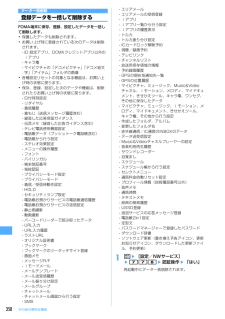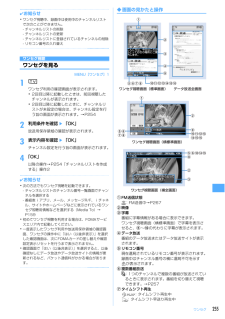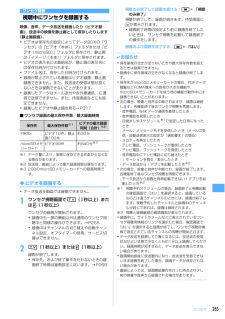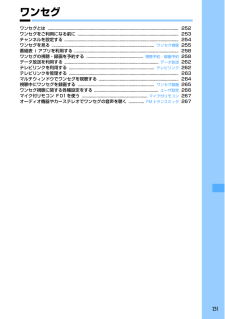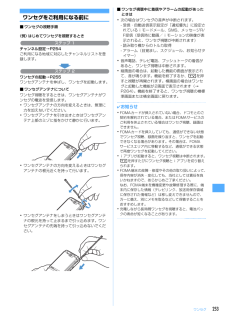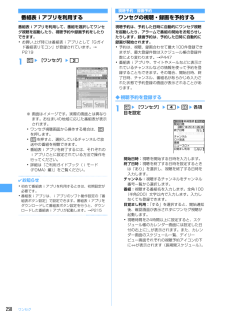Q&A
取扱説明書・マニュアル (文書検索対応分のみ)
"チャンネル"3 件の検索結果
"チャンネル"10 - 20 件目を表示
全般
質問者が納得壁に、テレビ用アンテナコンセントはありませんか?そのアンテナ信号に地デジの信号が来ているなら、同軸ケーブル(線)で地デジ信号を引っ張ってきて、同軸ケーブルの中心線をワンセグ機器のアンテナなどに接触させると安定した受信が出来るようになります。googleで「ワンセグ アンテナ」や「ワンセグ アンテナ 自作」を検索するとイロイロな対処法が見つかると思います。
6024日前view32
全般
質問者が納得地域設定ではなく、自動設定でスキャンしてみてください。もし1つも局がでない場合は、その場所では受信ができません。家でテレビが映っている場合でも、問題はそのテレビの電波はどこで受信しているのかによります。室内で受信できず屋上にあるアンテナで受信できている場合もありますし、周囲に高層建築物がある場合は、その一帯が受信できなくなっていて、共同受信アンテナを利用している場合もあります。その場合は、家の周囲には電波がとどいておらずワンセグ受信ができないことも考えられます。
5162日前view17
全般
質問者が納得多分、引っ越し先では電波状況が悪くて入らないのですよ。経験上では、たった100M移動するだけで、入ったり入らなかったりします。
6344日前view65
7かんたん検索/目次/注意事項おサイフケータイ/トルカ ........227iCお引っこしサービス おサイフケータイ対応iアプリ起動 トルカ取得 トルカ管理 ICカードロック などGPS機能................................239現在地確認 GPS対応iアプリ 位置提供 現在地通知 位置履歴 GPSの設定 などワンセグ..................................251チャンネル設定 視聴 番組表iアプリ 予約 データ放送 テレビリンク マルチウィンドウ 録画 マイク付リモコン FMトランスミッタ などフルブラウザ ...........................269パソコン向けのホームページ表示 フルブラウザの設定 などデータ表示/編集/管理............277画像表示/編集 動画/iモーション再生/編集 キャラ電 メロディ再生 microSDメモリーカード 各種データ管理 赤外線通信/iC通信 サウンドレコーダー ...
358その他の便利な機能データ一括削除登録データを一括して削除するFOMA端末に保存、登録、設定したデータを一括して削除します。・保護したデータも削除されます。・お買い上げ時に登録されている次のデータは削除されます。- iD 設定アプリ、DCMXクレジットアプリ以外のiアプリ- キャラ電- マイピクチャの「デコメピクチャ」 「デコメ絵文字」「アイテム」フォルダの画像・各種設定リセットの対象となる機能は、お買い上げ時の状態に戻ります。・保存、登録、設定した次のデータや機能は、削除されたりお買い上げ時の状態に戻ります。- 日付時刻設定- リダイヤル- 着信履歴- 着もじ(送信メッセージ履歴含む)- 録音した応答保留ガイダンス- 伝言メモ(録音した応答ガイダンス含む)- テレビ電話使用機器設定- 電話帳データ(プッシュトーク電話帳含む)- 電話帳から行う設定- ステレオ効果設定- メニューの操作履歴- フォント- バイリンガル- 端末暗証番号- 指紋認証- プライバシーモード設定- プライバシーモード- 着信/受信時動作設定- HOLD- セキュリティランプ設定- 電話帳お預かりサービスの電話帳通信履歴- 電話帳お...
434付録/外部機器連携/困ったときには エラーメッセージ一覧こんな表示が出たらFOMA端末に表示される主なエラーメッセージを50音順に示します。・エラーメッセージ内の「(数字)」または「(XXX)」は、iモードセンターから送信されたエラーを区別するためのコードです。●宛先をご確認くださいSMSの送信に失敗しました。宛先を確認してください。●アドレスをご確認くださいメールグループのメールアドレスに不正がある、または入力されていません。●以下の宛先にはメール送信できませんでした(561)Mails could not be sent to following address.(561)○○@△△△.ne.jp以下の宛先にiモードメールを送信できませんでした。gを押すと送信に失敗した宛先が表示されます。宛先を確認し、電波状態のよい所で送信し直してください。メッセージ内に表示されるメールアドレスは送信先により異なります。●遠隔操作可能なサービスは未契約です遠隔操作を行おうとした留守番電話サービスまたは転送でんわサービスが未契約です。利用するには別途ご契約が必要です。●応答がありませんでした(408)サイトやホームペ...
255ワンセグ✔お知らせ・ワンセグ視聴中、録画中は使用中のチャンネルリストで次のことができません。- チャンネルリストの削除- チャンネルリストの更新- チャンネルリストに登録されているチャンネルの削除- リモコン番号の入れ替えワンセグ視聴ワンセグを見るMENU[ワンセグ]11oワンセグ利用の確認画面が表示されます。・2回目以降に起動したときは、前回視聴したチャンネルが表示されます。・2回目以降に起動したときに、チャンネルリストが未設定の場合は、チャンネル設定を行う旨の画面が表示されます。→P2542利用条件を確認e「OK」放送用保存領域の確認が表示されます。3表示内容を確認e「OK」チャンネル設定を行う旨の画面が表示されます。4「OK」以降の操作→P254「チャンネルリストを作成する」操作2✔お知らせ・次の方法でもワンセグ視聴を起動できます。- チャンネルリストのチャンネル番号一覧画面でチャンネルを選択する- 番組表iアプリ、メール、メッセージR/F、iチャネル、サイトやホームページなどに表示されているワンセグ視聴用情報などを選択する(Media To)→P159・初めてワンセグ視聴を利用する場合は、FOM...
414付録/外部機器連携/困ったときには定型文一覧・絵文字アート(16件)・装飾線(5件)・アドレス・データ形式(11件)※「xxxx/xx/xx xx:xx」 には現在の日付・時刻が入力されます。・ビジネス(14件)・プライベート(14件)http://www. http:/ / @docomo.ne.jp .net.com .ne.jp .co.jp .or.jp.go.jp .ac.jp xxxx/xx/xx xx:xx ~ xxxx/xx/xx xx :xx Schedule※いつもお世話になっております。○○の○○です。本日はお忙しいところお時間をいただき、誠にありがとうございました。今後ともよろしくお願いいたします。本日の会議は○○のため中止となりました。ご周知ください。本日の会議は○○のため○○に延期となりました。ご確認ください。只今会議中のため、電話に出ることができません。○○後に折り返しご連絡いたします。只今移動中のため、電話に出ることができません。○○後に折り返しご連絡いたします。今、○○です。これから帰社します。帰社予定時刻は○○頃です。今、○○です。このまま帰宅します。これから出社し...
265ワンセグワンセグ録画視聴中にワンセグを録画する映像、音声、データ放送を録画したり(ビデオ録画)、放送中の映像を静止画として保存したりします(静止画録画)。・ビデオは保存先の設定によってデータBOXの「ワンセグ」の「ビデオ(本体)」フォルダまたは「ビデオ(microSD)」フォルダに保存され、静止画は「イメージ(本体)」フォルダに保存されます。・ビデオの表示名には番組名が、静止画の表示名には保存日時が付けられます。・ファイル名は、保存した日時が付けられます。・録画が禁止されている番組はビデオ録画/静止画録画できません。また、放送波の受信状態が良くないときは録画できないことがあります。・録画したデータはメール添付や赤外線通信/iC通信で送信できません。また、待受画面などにも設定できません。・録画したビデオや静止画を見る→P317■ワンセグ録画の最大保存件数/最大録画時間※1 データ量により、実際に保存できる件数が少なくなる場合があります。※2 放送局、番組によって最大録画時間は異なります。※3 2GBのmicroSDメモリーカードへの録画時間です。◆ビデオを録画する・データ放送全画面では録画できません。1ワ...
251ワンセグワンセグとは ......................................................... ............................................................. 25 2ワンセグをご利用になる前に .................................................. ......................................... 253チャンネルを設定する ..................................................... .................................................. 254ワンセグを見る ........................................................ ....................................ワンセグ視聴 255番組表iアプリを利用する ........................
253ワンセグワンセグをご利用になる前に■ワンセグの視聴手順〈例〉はじめてワンセグを視聴するときチャンネル設定→P254ご利用になる地域に対応したチャンネルリストを登録します。ワンセグの起動→P255ワンセグアンテナを伸ばし、ワンセグを起動します。■ワンセグアンテナについてワンセグ視聴をするときは、ワンセグアンテナがワンセグの電波を受信します。・ワンセグアンテナの方向を変えるときは、無理に力を加えないでください。・ワンセグアンテナを引き出すときはワンセグアンテナ上部のミゾに指をかけて静かに行います。・ワンセグアンテナの方向を変えるときはワンセグアンテナの根元近くを持って行います。・ワンセグアンテナをしまうときはワンセグアンテナの根元を持って止まるまで引っ込めます。ワンセグアンテナの先端を持って引っ込めないでください。■ワンセグ視聴中に着信やアラームの起動があったときは・次の場合はワンセグの音声が中断されます。- 受信・自動送信表示設定が「通知優先」に設定されているiモードメール、SMS、メッセージR/F受信(受信時に動画/iモーションの映像が表示されると、ワンセグ視聴が中断されます)- 読み取り機からのトルカ...
447付録/外部機器連携/困ったときには447※1 連続待受時間とは、電波を正常に受信できる状態での時間の目安です。なお、電池の充電状態、機能設定状況、気温などの使用環境、利用場所の電波状態(電波が届かないか弱い場合など)などにより、待受時間は約半分程度になる場合があります。静止時の連続待受時間とは、FOMA端末を閉じて、電波を正常に受信できる静止状態での平均的な利用時間です。移動時の連続待受時間とは、FOMA端末を閉じて、電波を正常に受信できるエリア内で「静止」「移動」と「圏外」を組み合わせた状態での平均的な利用時間です。※2 iモード通信、プッシュトーク通信、iモードメールの作成、ダウンロードしたiアプリの起動やiアプリ待受画面設定、Music&Videoチャネルの番組の取得や再生、ミュージックプレーヤーでの曲の再生、ワンセグの視聴や録画などを行うと連続待受時間、連続通話時間は短くなります。※3 連続通話時間とは、電波を正常に送受信できる状態で通話に使用できる時間の目安です。※4 ワンセグ視聴時間は、電池充電状態、機能設定状況、気温などの使用環境、利用場所の電波状態(電波が届かないか弱い場合など)などによ...
258ワンセグ番組表iアプリを利用する番組表iアプリを利用して、番組を選択してワンセグ視聴を起動したり、視聴予約や録画予約をしたりできます。・お買い上げ時には番組表iアプリとして「Gガイド番組表リモコン」が登録されています。→P2191me[ワンセグ]e2※ 画面はイメージです。実際の画面とは異なります。お住まいの地域に応じた番組表が表示されます。・ワンセグ視聴画面から操作する場合は、pを押します。・mを押すと、選択しているチャンネルで放送中の番組を視聴できます。・番組表iアプリを終了するには、それぞれのiアプリごとに設定されている方法で操作を行ってください。・詳細は『ご利用ガイドブック(iモード〈FOMA〉編)』をご覧ください。✔お知らせ・初めて番組表iアプリを利用するときは、初期設定が必要です。・番組表iアプリは、iアプリのソフト動作設定の「番組表ボタン設定」で設定できます。番組表iアプリをダウンロードして番組表ボタン設定を行うと、ダウンロードした番組表iアプリが起動します。→P215視聴予約/録画予約ワンセグの視聴・録画を予約する視聴予約は、予約した日時に自動的にワンセグ視聴を起動したり、アラームで番組...
- 1